Perfil de ahorro de tinta
El Perfil de ahorro de tinta es una extensión del proceso de creación ICC. Se trata de perfiles de producción específicos del ICC que reducen el uso de tinta y minimizan las variaciones de color. Estos perfiles pueden usarse como parte de un Perfil de dispositivo o aplicarse al final del proceso de creación ICC en el modo de impresión.
Paso 1
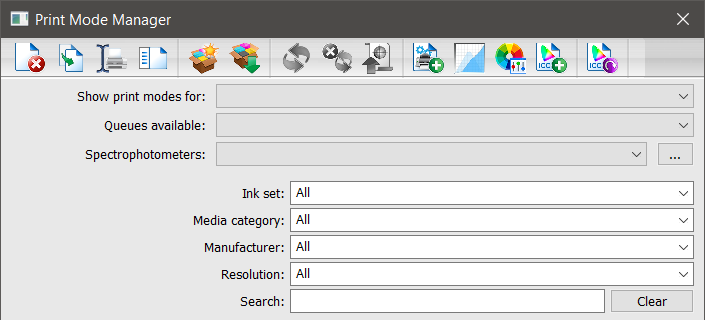
- Vaya a Dispositivos > Administrar modos de impresión.
Aparecerá el cuadro de diálogo del Administrador del Modo de impresión. - Utilice el desplegable Mostrar modos de impresión para... para seleccionar un dispositivo.
- Utilice el desplegable Colas disponibles para seleccionar una cola.
- Utilice el desplegable Espectrofotómetros para seleccionar su espectrofotómetro.
- [Opcional] Utilice las listas desplegables de Resolución, Categoría del material, Fabricante y Conjunto de tintas para acotar más las opciones, y use el campo de búsqueda para encontrar el Modo de impresión.
- Seleccione un modo de impresión de la lista desplegable.
- Haga clic en Perfil de ahorro de tinta.
Aparecerá el cuadro de diálogo de Ahorro de tinta.
Paso 2
- Utilice la siguiente tabla como ayuda, después haga clic en Finalizar.
| Perfil de fuente | Navegue para seleccionar un perfil. |
| Ajustes | Utilice el desplegable para seleccionar una opción: |
| Guardar | Introduzca un nombre y haga clic en Guardar. |
| Método |
Seleccionar un método de ahorro de tinta:
|
| Cantidad total de color: Modo |
Seleccionar modo
|
| TAC: |
Seleccionar una cantidad total de color. Nota: Únicamente disponible si se ha seleccionado Avanzado. |
| Ahorro de tinta | Utilice el control deslizante o las flechas para establecer una cantidad de ahorro de tinta. |
| Inicio en negro | Utilice el control deslizante para controlar el inicio en negro. Este es el punto en el que se usará negro una vez que el CMY supere el valor establecido. Los valores más bajos representan la falta de negro. |
| Amplitud de negro |
Utilice el control deslizante para ajustar la amplitud de negro. Esto indica el rango de valores fuera del área neutra en la que generar negro. Los valores más bajos indican menos negro usado ya que la amplitud no se sitúa fuera de la zona neutra. Los valores más altos indican más negro, ya que la amplitud se sitúa fuera de la zona neutra y puede verse más gris. |
| Conservar un 0 % de negro | Seleccionar para conservar un 0 % de negro. |
| Conservar tonos de piel | Seleccionar para conservar tonos de piel. |
| Guardar el nombre del perfil de tintas | Introducir un nombre para el perfil. |